iPhone-applås
iPhone-brukere vil laste ned applikasjoner når de vil skjule noen av sine private filer. Men de får ikke full belønning. Hvis du står overfor en slik situasjon, kan du låse applikasjonen din uten å laste ned noen applikasjon.

Programvaren for tidsbegrensning utviklet av iPhone-utviklere for å låse applikasjoner sikrer at applikasjonen ikke åpnes ved å låse den for den tiden du velger. Etter å ha angitt tidsperioden på låseskjermen, kan du åpne den låste applikasjonen med passordet du angir.
Takket være denne utviklede programvaren kan du stille inn en hvilken som helst tidsperiode ved å velge en spesifikk applikasjon og utføre låseprosessen. Under denne låsingen, når en fremmed åpner applikasjonen du har spesifisert, vil den bli blokkert ved å møte passordskjermen. På denne måten vil ingen andre enn deg få tilgang til applikasjonen du angir med mindre de kjenner passordet. Hvis det er et program du vil låse, kan du låse programmet med et passord ved å utføre følgende operasjoner.
Hvordan låse iPhone-appen?
Ved å følge de enkle og enkle trinnene kan du låse alle programmer du spesifiserer med et passord.
- Åpne Innstillinger> Skjermtid-menyen og klikk på "Bruk passord for skjermtid" nederst. Lagre ved å angi skjermtidspassordet på skjermen som åpnes.
- Klikk på alternativet "Application Limit" i skjermtidsmenyen. På skjermen som åpnes, klikk "Legg til grense" og skriv inn passordet du angir. I vinduet som vises, skriv inn programmet du vil låse i søkedelen ovenfor, velg det og klikk legg til. Telleren vil dukke opp for å stille inn tiden foran deg. Still utgangstelleren til 1 minutt. For eksempel, hvis applikasjonen du vil låse er bilder, vil det når du legger inn bildene gi en feilmelding om at fristen har gått ut etter 1 minutt. Hvis du vil bli litt lenger på bildene, klikker du på knappen "Be om mer tid" og skriver inn passordet. Du kan justere tidsperioden etter hvor lenge du vil være på bildene.
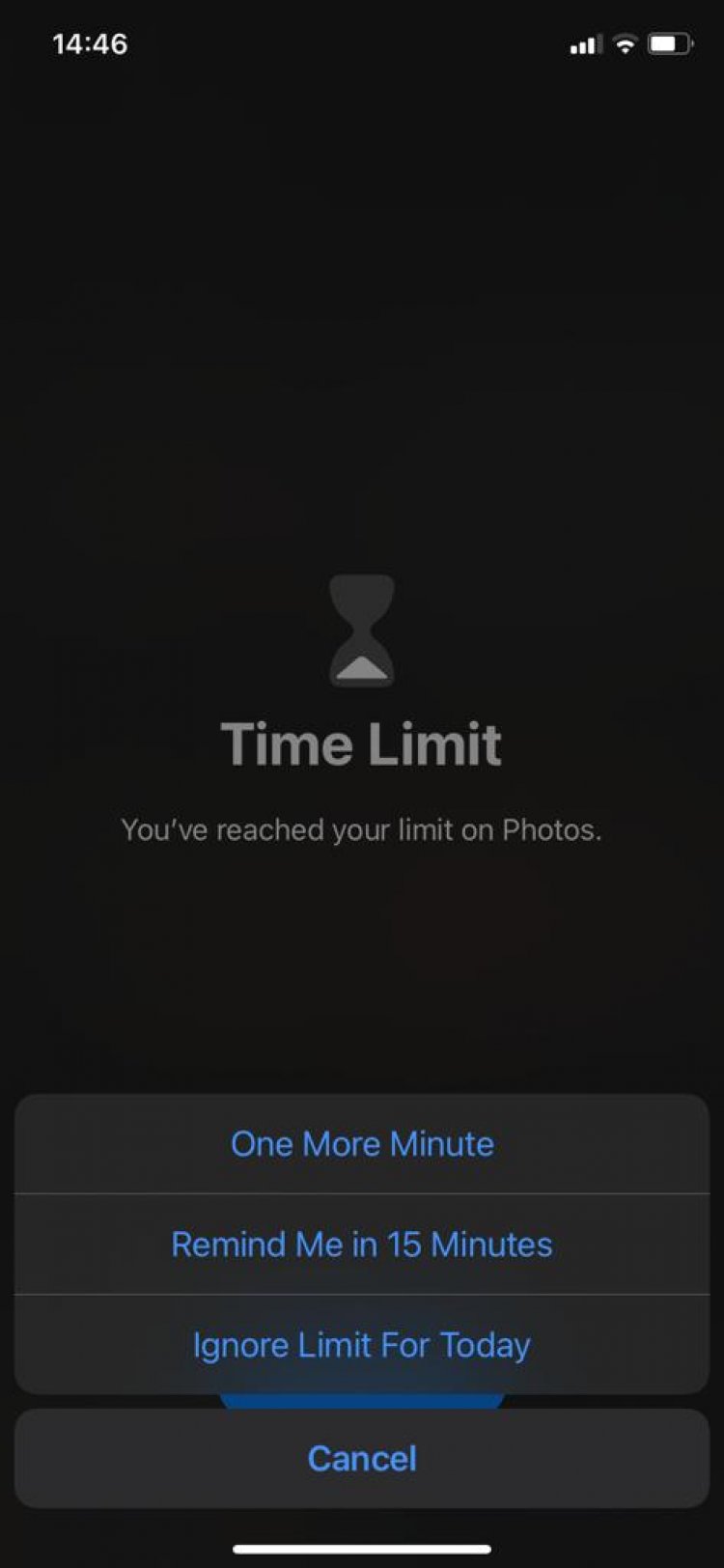
- Du kan velge varigheten som på bildet vi la ovenfor.
Du har låst applikasjonen, men hvis applikasjonen du har låst ikke låses;
- Klikk på Innstillinger>Skjermtid>Appgrense>Legg til grense og skriv inn passordet ditt. Still inn tiden ved å velge appen du vil låse. Hvis appen ikke låser seg selv, klikker du på "Alltid tillatt" under appgrenser.
- Hvis det er en applikasjon du vil låse i den alltid tillatte menyen, fjern den og prøv å låse den.


















